

By Gina Barrow, Son Güncelleme: 6/12/2023
Kullanıcıların iPhone 13'e verdiği yoğun tepki nedeniyle, iTunes'un bazı sorunlar yaşadığına dair raporlar var. Kullanıcıların karşılaştığı en son ve yaygın sorun, iTunes Sürücüsü Yüklenmedi hata.
Özellikle iPhone'unuzdaki yedek fotoğraflarınızın veya diğer verilerinizin ortasındayken bu hatayı almak sinir bozucu olabilir. O zaman düzeltmenin bir yolunu bulmanız gerekecek ya da sadece iTunes kullanmadan iPhone'unuzdaki fotoğrafları bilgisayarınıza aktarın.
Bu sorun özellikle Windows 10 kullanıcılarında görülmüştür. Güvenilir çözümler için internette özenle arama yapan bu kullanıcılardan biriyseniz, bu makale tam size göre. Bu yüzden bugün, nasıl tamir edileceği konusunda size rehberlik edeceğiz. iTunes Sürücüsü Yüklenmedi sorun.
Bölüm 1. Windows'ta iTunes Sürücüsünü Güncelleyin veya SıfırlayınBölüm 2. iTunes'u Microsoft Store'dan yükleyinBölüm 3. Cihazları Yeniden Başlatın, Aksesuarları Çıkarın ve Daha Fazla İpucuBölüm 4. Windows Yazılımını GüncelleyinBölüm 5. iPhone İçeriğini Yönetmek için En İyi iTunes Alternatifini KullanınBölüm 6. Sonuç
İTunes yedeklemesi sırasında karşılaştığımız en yaygın sorunlardan biri, iTunes Sürücüsünün Yüklenmemesi veya algılanmamasıdır. Bu soruna genellikle eski bir iTunes neden olur.
iTunes sürücüsünün yüklenmemesi sorununu çözmek için iki şey yapalım, önce iTunes'unuzu güncelleyeceğiz ve ardından sürücüyü sıfırlayabiliriz.
iTunes'unuzdaki güncellemeleri kolayca kontrol edebilirsiniz. İşte adımlar:
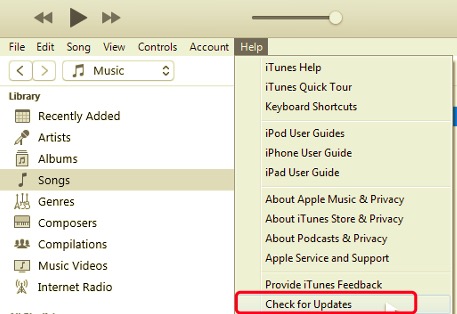
iTunes sürücünüzü sıfırlamak için şunları izleyin:
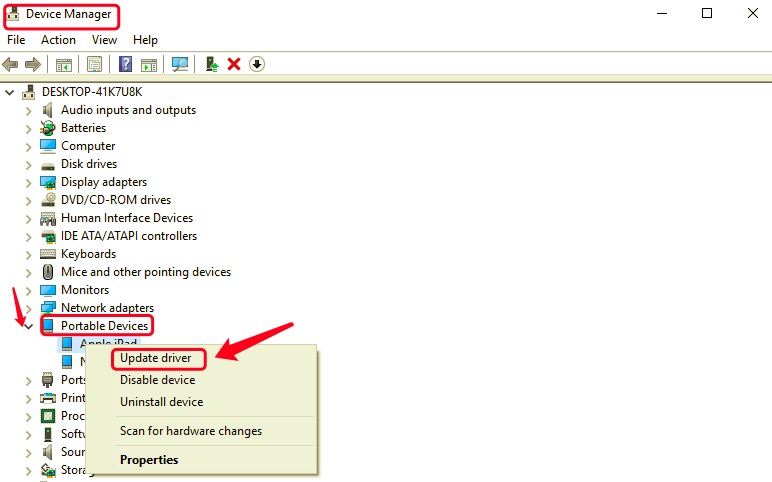
Alternatif olarak, sürücü güncellendiyse ancak yine de aynı hatayı alıyorsanız, bu aygıt yöneticisi aracına geri dönebilir ve Apple Sürücüsünü bir süreliğine devre dışı bırakabilirsiniz. Tekrar etkinleştirmeden önce birkaç dakika veya daha fazla bekleyin.
Bu adımlar, iTunes Sürücüsünün yüklenmemiş sorununu çözmelidir.
Windows için iTunes'u Apple web sitesinden yüklemenin yanı sıra Microsoft Store'dan da yükleyebilirsiniz. Windows için daha optimize edildiğinden iTunes'u mağazadan almak uygundur.
Microsoft Store'dan Windows için iTunes'u nasıl edineceğiniz aşağıda açıklanmıştır:
Bu hata bir veya iki kez mi ortaya çıktı? basitçe yapabilirsin bilgisayarı yeniden başlatın çözmek için iTunes Sürücüsü yüklü değil ekran. Bilgisayarınızı ve iPhone'unuzu yeniden başlattıktan sonra, telefonunuzun düzgün şekilde bağlandığından, kilidinin açık olduğundan ve ana ekranda olduğundan emin olun.
iTunes'u başlatmayı yeniden deneyin ve hatanın devam edip etmediğini kontrol edin. Varsa, iPhone'unuz dışında bilgisayarınıza bağlı tüm diğer USB aksesuarlarını çıkarın. Sahip olduğunuz her USB bağlantı noktasını kullanın veya farklı bir USB kablosu kullanın. Çalıştıysa, soruna hatalı bir USB kablosu veya bağlantı noktası neden olur.
Ancak, sorun devam ederse, sorunun da oluşup oluşmadığını doğrulamak için iTunes'u farklı bir bilgisayardan başlatmayı deneyin. Cevabınız evet ise, gördüğünüz diğer hataları not edin ve Apple Destek'e iletişime geçin daha fazla sorun giderme için.
Yukarıdaki yöntemler sorunu çözmezse iTunes Sürücüsü yüklü değil Sorun, yapabileceğiniz bir sonraki şey Windows sürümünüzü güncellemektir.
Uyumsuz iTunes ve Windows sürümü çoğu zaman oluyor, her ikisinin de sorunsuz çalıştığından emin olmak için iTunes'u veya Windows yazılım güncellemesini kontrol etmeniz gerekiyor.
Bu, Windows yazılımınızı nasıl güncelleyeceğinize ilişkin bir kılavuzdur:
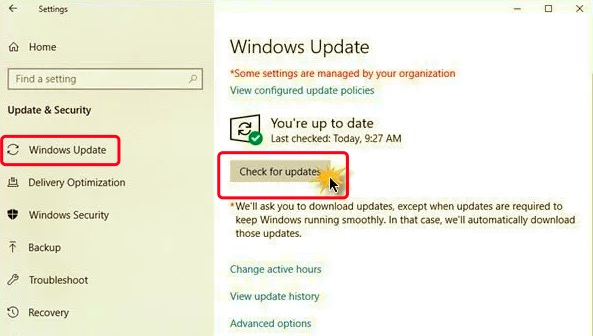
Cihazınızın kullandığı en son üretici yazılımı, güncellendiği tarih ve diğer ilgili ayrıntılar dahil olmak üzere güncellenmiş bilgileri bu bölümde görebilirsiniz. Genellikle, Windows bilgisayarınızı otomatik olarak günceller, böylece bunu kendiniz yapmanız gerekmez.
Yalnızca mevcut bir güncelleme varsa size bir bildirim gönderir ve hemen güncellemeyi veya daha sonra güncellemeyi seçebilirsiniz.
iTunes'a bir alternatif mi arıyorsunuz? FoneDog Telefon Transferi iTunes Driver yüklü olmadığında kullanabileceğiniz en iyi seçenektir. Özellikle belirli dosyaları veya yedeklemeyi aktarmanız gerektiğinde, iPhone'unuzdaki tüm dosyaları özelleştirmenize ve yönetmenize olanak tanır.
Telefon Transferi
Dosyaları iOS, Android ve Windows PC arasında aktarın.
Bilgisayardaki metin mesajlarını, kişileri, fotoğrafları, videoları, müziği kolayca aktarın ve yedekleyin.
En son iOS ve Android ile tam uyumlu.
Bedava indir

Bu yazılımı bilgisayara yüklemeniz yeterlidir ve bu yazılımın kesintisiz özelliklerinden yararlanabilirsiniz:
kullanmayı öğrenmek istiyorsanız FoneDog Telefon Transferi, bu adımları takip et:
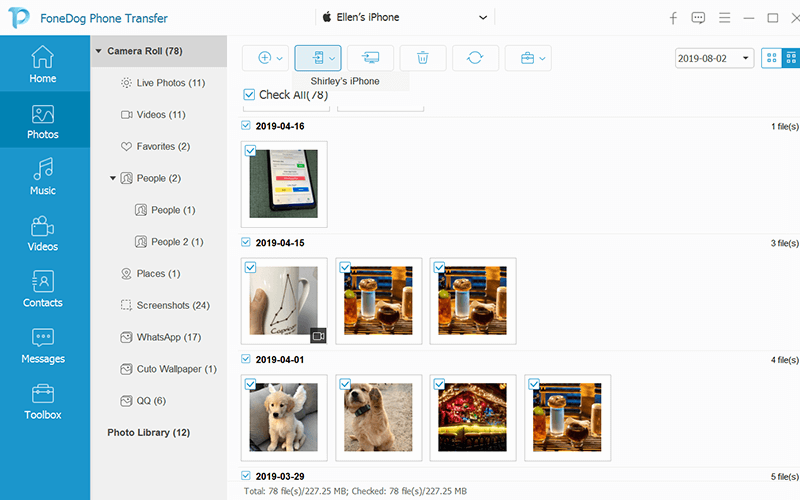
kullanma FoneDog Telefon Transferi dosyalarınızın güvende olduğunu ve herhangi bir veri kaybından uzak olduğunu garanti eder.
İnsanlar ayrıca okur8 Yol: Dosyaları Windows PC'den iPhone'a iTunes Olmadan Nasıl AktarırımİTunes Windows 2'u Kaldıramadığınızda Açık 10 Çözüm
Hata iTunes sürücüsü yüklü değil önemli bir sorun değil, bu yüzden kendinizi strese sokmayın. Aslında bu, özellikle iTunes'unuz, iOS aygıtınız veya bilgisayarınızda en son bellenime sahip olmadığında yaygın bir durumdur.
Herhangi bir sıkıntı yaşamamak için bağlantı sırasında güncellemeleri kontrol etmeyi alışkanlık haline getirin. Güncellemeler işe yaramazsa, sağladığımız adımları kullanarak Windows bilgisayarınızdaki iTunes sürücüsünü sıfırlayabilirsiniz.
Alternatif olarak, kullanabilirsiniz FoneDog Telefon Transferi önemli dosyaları iPhone'unuzdan taşımak için aceleniz varsa. Size çok zaman ve emek kazandırır!
Hinterlassen Sie einen Kommentar
Yorumlamak
Telefon Transferi
iOS, Android ve bilgisayar arasındaki diğer veriler arasında kolayca ve hızlı bilgileri, fotoğraflar, temaslar, videolar ve bilgisayar aygıtları kaybetmeden diğer veriler aktarıyor.
Ücretsiz denemePopüler makaleler
/
BİLGİLENDİRİCİLANGWEILIG
/
basitKOMPLİZİERT
Vielen Dank! Merhaba, Sie die Wahl:
Excellent
Değerlendirme: 4.6 / 5 (dayalı 95 yorumlar)